如果与和Excel功能
一个水果贩子正在卖苹果。只有红色和多汁的苹果才可以买。如果苹果不是红色或多汁的,您将不会购买。
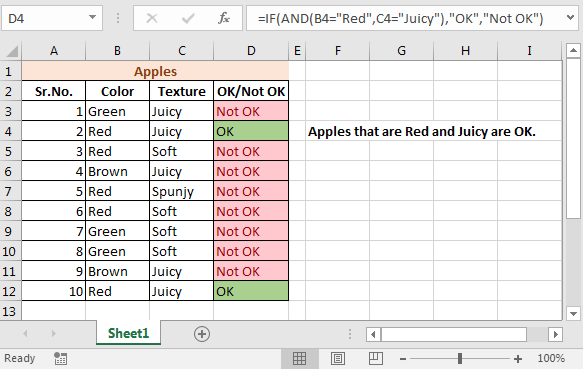
因此,这里有两个条件。在不使用嵌套IF的情况下如何在Excel中做到这一点。 IF和AND函数很容易组合在一起。让我们看看如何…===用AND
实现IF ===通用公式
=IF(AND(condition1, condition2,...),value if true, value if false)
示例
让我们考虑一下我们开始讨论的示例。
我们有这张苹果的颜色和类型表。
如果颜色是“红色”并且类型是“多汁”,则在D列中输入OK。否则键入Not OK。
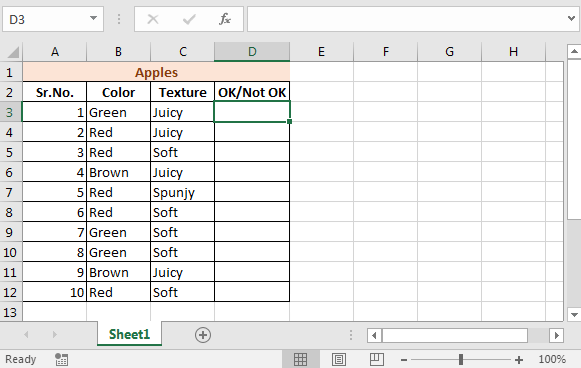
在D2列中编写此IF-AND公式并将其向下拖动。
=IF(AND(B3="Red",C3="Juicy"),"OK","Not OK")
现在,您可以看到只有红色和多汁的苹果被标记为“正常”。
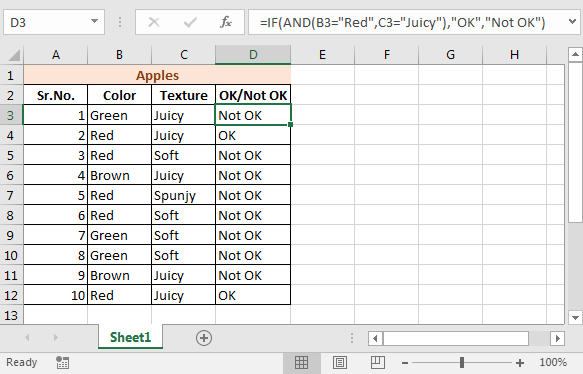
IF函数如何工作:您知道Excel中的IF函数如何工作。它以布尔表达式作为第一个参数,并返回一个表达式IF TRUE和FALSE。了解有关Excel IF函数的更多信息。
=IF(TRUE or FALSE, statement if True, statement if false)
AND Function Function:检查多个条件。仅在所有条件为TRUE时返回TRUE,否则返回FALSE。
=AND(condition1, condition2,....) ==> TRUE/FALSE
最后,AND函数提供IF函数TRUE或FALSE参数,并根据该IF打印结果。
替代解决方案另一种方法是对多个条件使用嵌套IF。
=IF(B3="Red",IF(C3="Juicy",”OK”,”Not OK”),”Not OK”)
当我们想要不同的结果时,嵌套IF是好的,但当仅一个结果时,嵌套IF是好的。它可以工作,但在多种情况下,会使您的excel公式变长。
因此,我们在这里了解了如何将IF与AND一起使用以检查多个条件,并仅在所有条件都为真时才显示结果。但是,如果您至少要满足一个条件才能显示结果呢?我们将在excel中将IF与OR函数一起使用。
热门文章:
link:/ vlookup-functions的公式和函数介绍[Excel中的VLOOKUP函数]